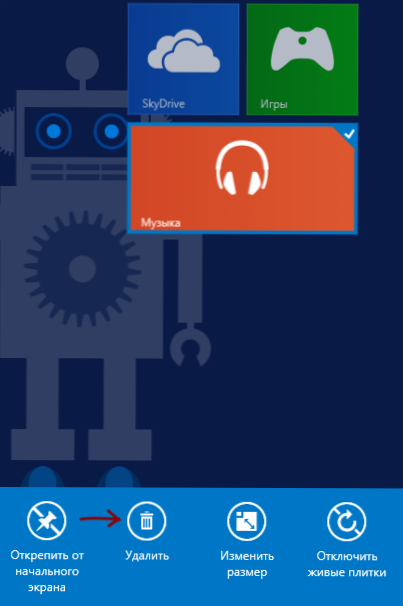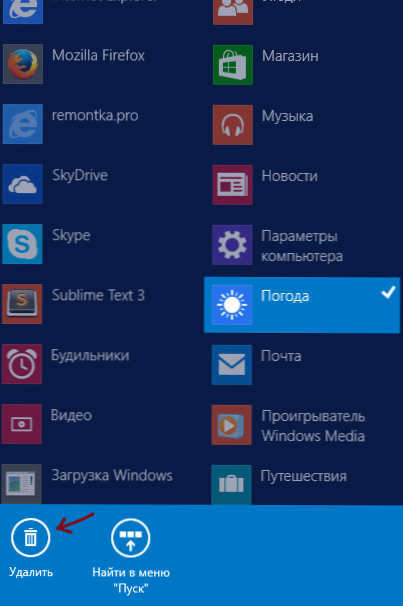Predtým som napísal článok o odinštalovaní programov v systéme Windows, ale okamžite bol aplikovaný na všetky verzie tohto operačného systému.
Predtým som napísal článok o odinštalovaní programov v systéme Windows, ale okamžite bol aplikovaný na všetky verzie tohto operačného systému.
Táto príručka je určená pre začínajúcich používateľov, ktorí potrebujú odinštalovať program v systéme Windows 8 a dokonca aj niekoľko možností - vyžaduje odstránenie zvyčajne nainštalovanej hry, antivírus alebo niečo také, alebo odstránenie aplikácie pre nové rozhranie Metro, to znamená program nainštalovaný z úložisko aplikácií. Zvážte obe možnosti. Všetky snímky obrazovky sú vytvorené v systéme Windows 8.1, ale všetko funguje rovnakým spôsobom v systéme Windows 8. Pozrite tiež: Top Uninstallers - programy na úplné odstránenie softvéru z počítača.
Odinštalujte aplikácie Metro. Ako odstrániť predinštalované programy Windows 8
Po prvé, ako odstrániť programy (aplikácie) pre moderné rozhranie Windows 8. Ide o aplikácie, ktoré umiestňujú svoje dlaždice (často aktívne) na počiatočnú obrazovku systému Windows 8 a po spustení nepôjdu na pracovnú plochu, ale okamžite sa otvoria na celú obrazovku a nemáte obvyklý "kríž" na zavretie (takúto aplikáciu môžete zatvoriť ťahaním myšou na hornom okraji spodného okraja obrazovky).
Mnohé z týchto programov sú vopred nainštalované v systéme Windows 8 - zahŕňajú ľudí, financie, karty Bing, hudobné aplikácie a niekoľko ďalších.Mnohé z nich sa nikdy nepoužívajú, a áno, môžete ich úplne odstrániť z počítača bezbolestne - nič sa nestane s operačným systémom.
Ak chcete odstrániť program pre nové rozhranie systému Windows 8, môžete:
- Ak je na úvodnej obrazovke dlaždice tejto aplikácie - kliknite na ňu pravým tlačidlom myši a v ponuke, ktorá sa zobrazí v dolnej časti, vyberte položku "Odstrániť" - po potvrdení sa program úplne odstráni z počítača. Obsahuje tiež položku "Uvoľniť z počiatočnej obrazovky", keď je vybratá, dlaždice aplikácie zmizne z úvodnej obrazovky, ale zostáva nainštalovaná a je k dispozícii v zozname "Všetky aplikácie".
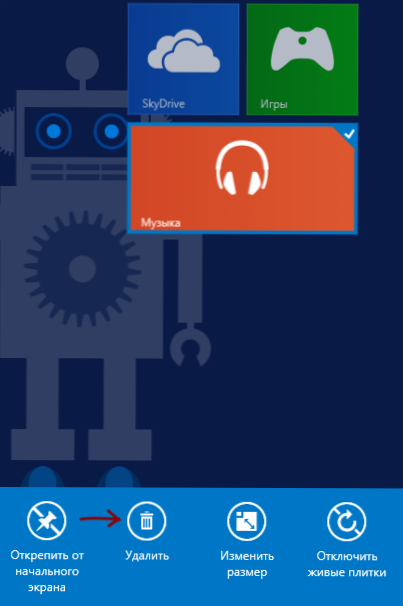
- Ak na úvodnej obrazovke nie je žiadna dlaždica, prejdite do zoznamu "Všetky aplikácie" (v systéme Windows 8 kliknite pravým tlačidlom myši na prázdne miesto na úvodnej obrazovke a vyberte príslušnú položku. V systéme Windows 8.1 kliknite na šípku v ľavom dolnom rohu úvodnej obrazovky). Vyhľadajte program, ktorý chcete odstrániť, kliknite naň pravým tlačidlom myši. Zvoľte "Odstrániť" nižšie, aplikácia bude úplne odstránená z vášho počítača.
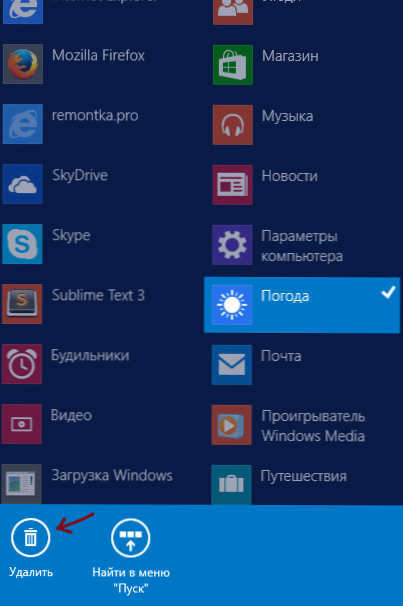
Odstránenie nového typu aplikácie je teda veľmi jednoduché a nespôsobuje žiadne problémy, napríklad "nevymazané" a iné.
Ako odinštalovať programy Windows 8 pre pracovnú plochu
V rámci programov pre pracovnú plochu v novej verzii OS odkazujeme na "bežné" programy, na ktoré ste zvyknutí na Windows 7 a predchádzajúce verzie. Sú spustené na pracovnej ploche (alebo na celej obrazovke, ak ide o hry atď.) A nie sú vymazané rovnakým spôsobom ako moderné aplikácie.
Ak potrebujete takýto softvér odstrániť, nikdy ho nepoužívajte cez prieskumníka, jednoducho tým, že odstránite priečinok programu v koši (okrem prípadov, keď používate prenosnú verziu programu). Aby ste ho mohli správne odstrániť, musíte použiť špeciálne navrhnutý nástroj operačného systému.

Najrýchlejší spôsob otvorenia komponentu ovládacieho panela "Programy a súčasti", z ktorého môžete odstrániť, je stlačiť klávesy Windows + R na klávesnici a zadajte príkaz appwiz.cpl v poli "Spustiť". Môžete sa tiež dostať cez ovládací panel alebo vyhľadaním programu v zozname "Všetky programy", kliknutím na ňu pravým tlačidlom myši a výberom položky "Odinštalovať". Ak ide o program pre pracovnú plochu, automaticky prejdete na príslušnú časť ovládacieho panela systému Windows 8.

Potom je potrebné nájsť požadovaný program v zozname, vybrať ho a kliknúť na tlačidlo "Odinštalovať / zmeniť", po ktorom sa spustí sprievodca odinštalovaním.Potom sa všetko stane veľmi jednoducho, len postupujte podľa pokynov na obrazovke.
V niektorých zriedkavých prípadoch, najmä v prípade antivírusov, ich odstránenie nie je také jednoduché, ak máte takéto problémy, prečítajte si článok "Ako odstrániť antivírus".